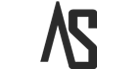نمونه پسورد اپل ایدی
Sunday، ۲ Ordibehesht ۱۴۰۳
یکی از خصوصی ترین دارایی های مجازی افراد، پسورد اپل آیدی آن ها است که برای دسترسی به بسیاری از قابلیت های فضای آیکلود، اطلاعات صوتی، تصویری و... از آن استفاده کنید. پس از تهیه این آیدی ابتدا پسورد آن را تعویض کرده و یک پسورد امنیتی برای آن انتخاب کنید. در برخی موارد افراد با محدودیت هایی در خصوص تعویض رمز عبور آیدی خود روبرو می شوند و خطاهایی در این زمینه دریافت می کنند. در این بخش یک راهنمای جامع برای انتخاب پسوورد شما، پس از خرید اپل آیدی آماده کرده ایم که این مشکلات را برای همیشه از بین می برد.
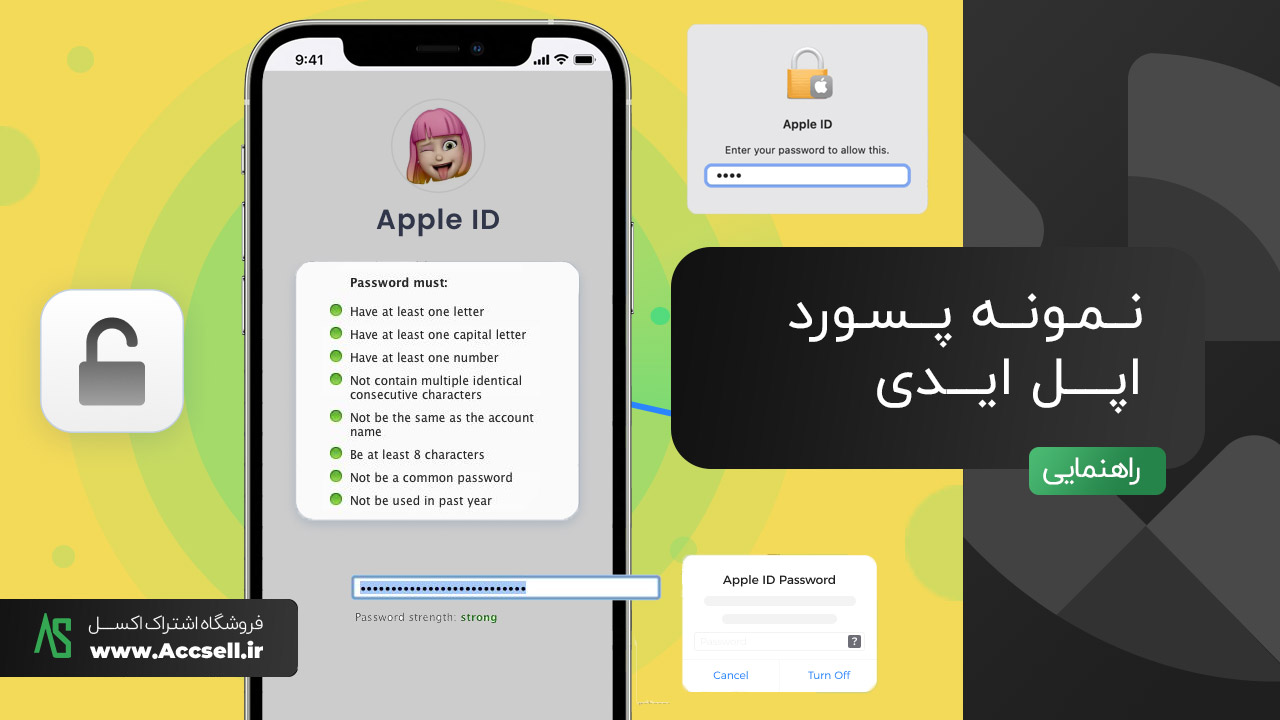
چرا انتخاب پسوورد مناسب اهمیت دارد؟
پیش از آن که یک نمونه پسورد اپل ایدی را معرفی کنیم، بد نیست به دلایل امنیتی انتخاب یک پسورد ایده آل بپردازیم. اپل آیدی دستگاه شما، شناسامه و هویت آن را در بر می گیرد و کلیه اطلاعات شخصی شما را برای افراد فاش می کند. انتخاب پسوورد مناسب برای اپل آیدی، پیش از هر چیز شخصی سازی اکانت شما را به بهترین نحو انجام می دهد. Apple ID مورد استفاده شما باید به گونه ای انتخاب شود که دستیبای افراد دیگر را به اطلاعات درون حساب کاربری به حداقل برساند. در خصوص انتخاب یک اپل آیدی امن باید به چند اصل اساسی توجه داشته باشید.
در وهله اول باید به نکات انتخاب رمز عبور مطمئن Apple ID دقت کنید. در روش دوم، نحوه فعال سازی قابلیت تایید دو مرحله برای دسترسی به این آیدی و پسوورد آن مورد توجه است. قابلیت های Two Factor Authentication در این زمینه کمک شایانی به حفظ امنیت آیدی شما می کنند.
نکات انتخاب پسوورد مناسب
اولین مسئله ای که برای افزایش ضریب امنیتی Apple ID مورد توجه قرار می گیرد، انتخاب یک پسورد مطمئن است. پسورد اختصاصی شما باید 8 کاراکتر داشته باشد. این پسورد باید توسط شخص شما انتخاب شود؛ پس تعیین پسوورد امن حساب کاربری اپل را به اشخاص دیگر نسپارید. برخی از مهمترین نکات انتخاب پسوورد مناسب اپل آیدی را در زیر مشاهده می کنید:
- در میان 8 کاراکتر اپل آیدی باید حتما از حروف، اعداد و علامت های @ یا $ استفاده شده باشد که هر یک ضریب امنیتی حساب شما را ارتقا می دهد.
- در این پسوورد نباید از حروف نام و نام خانوادگی شما استفاده شده باشد. این حروف نباید در کنار هم بیایند و مشابه با نام و نام خانوادگی شما باشند. در این زمینه به آدرس ایمیلی که در این پلتفرم وارد می کنید توجه داشته باشید.
- در این آیدی نباید نشانی از تاریخ تولد شما وجود داشته باشد و حروف و اعداد مربوط به آن باید به صورت پراکنده استفاده شوند.
افزایش امنیت رمز عبور
پس از تعیین یک نمونه پسورد اپل ایدی با استفاده از دستورالعمل ذکر شده باید به روش هایی برای افزایش امنیت آن نیز توجه داشته باشید. در این خصوص استفاده از یک برنامه مدیریت رمز عبور مزایای بی شماری دارد. با استفاده از قابلیت های این برنامه می توانید، کلیه رمزهای خود را به خاطر بسپارید. بسیاری از افراد از رمز عبورهای سخت و دشوار برای اپل آیدی خود استفاده نمی کنند؛ چون نمی توانند این آیدی ها را حفظ کنند.
در انتخاب یک نمونه پسورد اپل ایدی گاها از کلماتی که غلط املایی دارند، استفاده کنید. این کلمات در فرهنگ لغات هکرها پیدا نمی شوند و دسترسی به آن ها به عنوان رمز عبور دشوار خواهد بود. در این رمزهای عبور از شماره های ملی، شماره تلفن همراه و سایر مشخصات فردی که در دسترس همه قرار دارند، استفاده نکنید. توصیه می کنیم همواره از اشتراک گذاری رمز عبور خود برای سایر افراد خودداری کنید.
فعال سازی Two-Factor Authentication
پس از ایجاد یک نمونه پسورد اپل ایدی باید برای ارتقای سطح امنیتی اپل آیدی از روش Two-Factor Authentication استفاده کنید. قابلیت تایید دو مرحله ای یک راهکار مهم امنیتی با استفاده از سیستم تشخیص هویت است. با استفاده از این قابلیت ویژه، تنها دستگاه هایی به اپل آیدی شما متصل می شوند که پیش تر آن ها را شناسایی کرده باشید. در این برنامه قابلیت هایی به نام Trusted Device وجود دارند که فهرستی از دستگاه های امن کاربران را در بر می گیرد. شما می توانید دستگاه خود را به این فهرست اضافه کنید. با به کارگیری این قابلیت ضریب امنیتی اپل آیدی و اطلاعات کاربران به شدت ارتقا می یابد. برای استفاده از این قابلیت باید حتما فعال سازی آن را در بخش تنظیمات انجام دهید. برای این منظور به بخش Settings وارد شده و گزینه iCloud را انتخاب کنید. در بخش بعدی گزینه Password & Security را بزنید. سپس قابلیت Two-Factor Authentication را فعال سازی کنید. برای اضافه کردن یک دستگاه جدید به سیستم خود، رمز عبور اپل آیدی به همراه یک رمز 6 رقمی اختصاصی اضافه خواهد شد.
نکته مهم برای دسترسی به اپل آیدی
یکی از مهمترین دغدغه های کاربران در خصوص دسترسی به اپل آیدی، ایجاد مشکل برای آیدی مورد نظر است. در این زمینه استفاده از Recovery Key مورد توجه قرار می گیرد. با استفاده از این قابلیت می توانید به اکانت خود دسترسی پیدا کنید. برای ساخت Recovery Key باید به بخش تنظیمات وارد شده و گزینه Password & Security را انتخاب کنید. در صورتی که نمونه پسورد اپل ایدی از دست برود، با استفاده از ریکاوری کی مجددا به آن دسترسی خواهید داشت. در این زمینه باید گزینه Account Recovery را نیز انتخاب کنید. با انتخاب Use Recovery Key باید رمز گوشی خود را در فیلد مربوطه بزنید. در این جا یک کد 28 رقمی برای شما نمایش داده می شود که باید آن را یادداشت کرده و در جایی نگهداری کنید.
جمع بندی
در این بخش در رابطه با انتخاب نمونه پسورد اپل ایدی امن و مطمئن نکاتی را بررسی کردیم. راهکارهای معرفی شده در این مطلب برای افزایش امنیت اپل آیدی به شما کمک می کنند از اکانت خود به بهترین نحو مراقبت کنید. افزایش ایمنی اپل آیدی یک مسئله مهم است که باید حتما برای آن از راهکارهای نام برده شده استفاده کنید. در این زمینه استفاده از راهکارهای تایید دو مرحله ای و ریکاوری کد نیز مزایای بی شماری به همراه دارد.